anaconda新创建的环境没有cuda
anaconda新创建的环境没有cuda
本来旧环境是通过手动安装cuda11.7.1和cudnn8.4.1的,因为不明故障导致想要重新建个环境,但是发现新环境没有cuda,按CUDA与cuDNN安装教程(超详细)教程来重新安装了cuda也没加进新环境里面
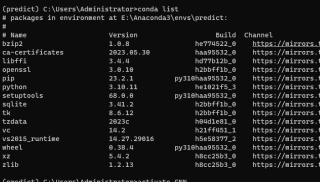
【以下回答由 GPT 生成】
解决方案
要将CUDA添加到新创建的Anaconda环境中,您可以按照以下步骤进行操作:
- 检查CUDA是否已正确安装并配置:
在终端中输入以下命令,查看CUDA是否已正确安装、配置和可用。
bash nvcc --version
如果成功安装,您将看到CUDA版本号。
- 在新环境中安装CUDA和cuDNN:
在终端中使用conda命令在新环境中安装CUDA和cuDNN。请根据您的需求选择正确的版本号。
```bash # 安装CUDA conda install cudatoolkit=
# 安装cuDNN conda install cudnn= ```
注意: <CUDA版本号>和<cuDNN版本号>应替换为您要安装的CUDA和cuDNN的实际版本号。
- 配置环境变量:
确保环境变量中包含新环境的CUDA路径。
首先,在终端中激活新环境:
bash conda activate <新环境名称>注意:
<新环境名称>应替换为您创建的新环境的实际名称。然后,在新环境中执行以下命令,将CUDA路径添加到环境变量:
bash export PATH=$PATH:/usr/local/cuda/bin export LD_LIBRARY_PATH=$LD_LIBRARY_PATH:/usr/local/cuda/lib64注意:
/usr/local/cuda/应替换为您CUDA的安装路径,具体路径可能因您的实际安装而有所不同。验证CUDA是否已成功添加到新环境:
在终端中激活新环境,并输入以下命令:
bash nvcc --version
如果成功添加,您将看到与第1步相同的CUDA版本号。
注意事项
- 确保要安装的CUDA和cuDNN版本与您先前手动安装的版本相匹配,以避免可能的兼容性问题。
- 确保您具有管理员权限或足够的权限来安装和配置CUDA和cuDNN。
- 如果您遇到任何错误或问题,建议先参考相应的文档和资源,以获得更详细的操作指导。
【相关推荐】
- 你可以参考下这个问题的回答, 看看是否对你有帮助, 链接: https://ask.csdn.net/questions/731204
- 这篇博客也不错, 你可以看下Anaconda虚拟环境中安装cuda和cuDNN
- 除此之外, 这篇博客: Conda 常用指令【下载 安装 环境配置 查看 创建 激活 配置cuda 拷贝环境】中的 查询 cudnn 与 cuda 匹配的版本 部分也许能够解决你的问题。
如果你已经解决了该问题, 非常希望你能够分享一下解决方案, 写成博客, 将相关链接放在评论区, 以帮助更多的人 ^-^